Сохранение штампа
Данная функция может быть недоступна при использовании определенных операционных сред.
Имеется возможность создать и сохранить новый штамп. Кроме того, можно повторно зарегистрировать изменения отдельных параметров существующего штампа. Ненужные штампы можно удалить в любое время.
Сохранение нового штампа
Откройте окно настройки драйвера принтера.
Нажмите кнопку Штамп/Фон... (Stamp/Background...) на вкладке Страница (Page Setup).
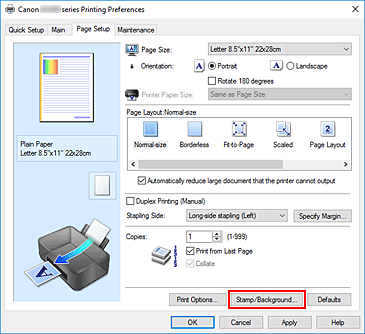
Откроется диалоговое окно Штамп/Фон (Stamp/Background).
Нажмите кнопку Настроить штамп... (Define Stamp...).
Откроется диалоговое окно Параметры штампа (Stamp Settings).
Настройте параметры штампа, сверяясь с окном предварительного просмотра.
Вкладка Штамп
Задайте строки текста и изображения для штампов.Вкладка Положение
Задайте положение, где должен печататься штамп.
Сохраните штамп.
Перейдите на вкладку Сохранить значения (Save settings), введите название в поле Название (Title) и нажмите кнопку Сохранить (Save).
При появлении подтверждающего сообщения нажмите кнопку OK. Примечание.
Примечание.- В начале или конце названия нельзя вводить пробелы, нажимать клавиши табуляции или ввода.
Завершите настройку.
Зарегистрированное название появится в списке Список штампов (Stamps).
Изменение и сохранение отдельных параметров штампа
Выберите штамп для изменения его настроек.
Установите флажок Штамп (Stamp) в диалоговом окне Штамп/Фон (Stamp/Background). Затем выберите в списке название штампа, который необходимо изменить.
Нажмите кнопку Настроить штамп... (Define Stamp...).
Откроется диалоговое окно Параметры штампа (Stamp Settings).
Настройте параметры штампа, сверяясь с окном предварительного просмотра.
Сохраните штамп с заменой старого.
Нажмите кнопку Сохранить с заменой (Save overwrite) на вкладке Сохранить значения (Save settings).
Чтобы сохранить этот штамп под другим названием, введите новое название в поле Название (Title) и нажмите кнопку Сохранить (Save).
При появлении подтверждающего сообщения нажмите кнопку OK.Завершите настройку.
Зарегистрированное название появится в списке Список штампов (Stamps).
Удаление ненужного штампа
Щелкните Настроить штамп... (Define Stamp...) в диалоговом окне Штамп/Фон (Stamp/Background).
Откроется диалоговое окно Параметры штампа (Stamp Settings).
Выберите штамп для удаления.
Выберите название удаляемого штампа в списке Список штампов (Stamps) на вкладке Сохранить значения (Save settings). Нажмите кнопку Удалить (Delete).
При появлении подтверждающего сообщения нажмите кнопку OK.



